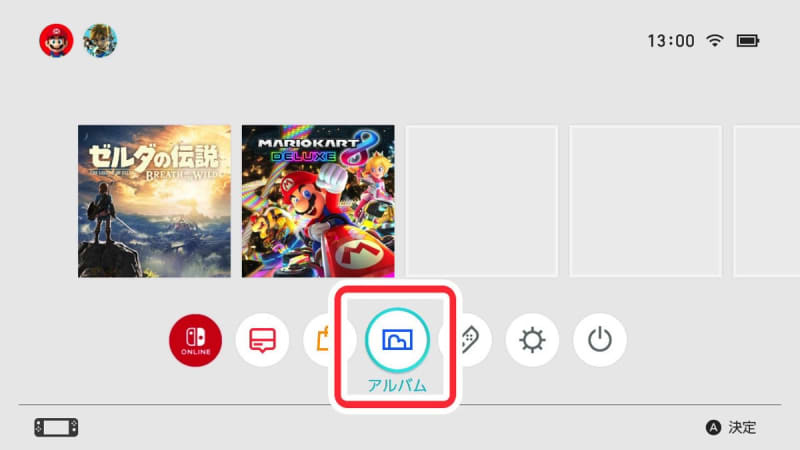
Nintendo Switchは6月11日にバージョン18.1.0へのアップデートが配信され、X連携機能および「フレンドおすすめ機能」のSNS連携が終了した。本稿ではSNSへの投稿やスマートフォンへの画像・動画保存の“代替策”について、簡単に紹介する。
5月9日には「Nintendo SwitchのX(旧Twitter)連携機能および『フレンドおすすめ機能』のSNS連携終了のお知らせ」として、両機能の終了は告知されていた。今回のアップデートにより、HOMEメニューの「アルバム」から、Xに画面写真や動画を投稿する機能が利用できなくなるほか、HOMEメニューの「マイページ」にあるフレンドおすすめ機能(「フレンドになれるかも?」)におけるSNSのフレンドおすすめ機能が利用不可となっている。Facebookに画面写真や動画を投稿する機能は引き続き利用可能だが、今後サービスを終了する可能性もあるとのこと。
今回のX連携終了に伴い、これまでとは別の方法でスクリーンショットなどを保存・共有したいという方も多いだろう。解決策はいくつかあるが、最もシンプルなのはスマートフォンと無線接続することによって画像・動画を共有する方法だ。Nintendo SwitchでHOMEメニューの「アルバム」→転送したい画面写真や動画を選択し、画面下部の「共有や編集」(Aボタン)→「スマートフォンへ送る」を選択。表示されたQRコードをスマートフォンで読み取って接続後、Switchの画面に表示された2つ目のQRコードを再び読み取ると、選択した画面写真や動画が表示され、保存可能となる。保存したら、Xを含む任意のSNSへのアップも可能だ。なお、この方法で一度に送ることができるデータ数は画面写真10枚、動画1本となっている。
そのほかにも、microSDカードに画面写真や動画を保存して、パソコンやスマートフォンで読み取る方法や、SwitchとパソコンをUSBケーブルで接続して転送する方法も存在する。後者の場合はHOMEメニューの「設定」を選択し、「データ管理」→「画面写真と動画の管理」→「USB接続でパソコンにコピー」を選択。接続が完了すると、Switchの画面に「パソコンと接続できました」と表示されるので、適切なデバイスを選択して、パソコンの画面にSwitch内のデータを表示させる。そして「Nintendo Switch」→「Album」を選択し、画面写真や動画をパソコンに保存後、Switchの画面の「接続を解除する」を選択して、接続を解除すれば作業完了だ。
気軽にXへの投稿をすることはできなくなってしまったが、上記のとおりスマートフォンなどと連動して画面写真や動画を共有することは依然として可能となっている。各々のやりやすい方法で、今後もゲームの感動や楽しさをシェアし続けてほしい。
(文=リアルサウンド編集部)
